Vous souvenez-vous quand plus jeune, vos parents vous disaient « Gosse ne met pas les doigts dans la prise » et qu’alors vous les avez ignorés… jusqu’à la petite étincelle!!! Ce jour-là, vous avez compris que la prudence est mère de sûreté.
De même, n’avez vous jamais entendu « Ne touchez pas au fichier functions.php dans WordPress, vous allez avoir de gros ennuis… » et naturellement vous avez ignoré le conseil jusqu’à ce que vous vous trouviez nez à nez avec une erreur 500 ou un bel écran blanc.
Finalement, le problème provien générlaement de ne pas avoir pris les mesures préventives habituelles : telles que des sauvegardes, ou même plus simplement, d’avoir tester vote site sur un environnement bac à sable afin de vérifier que tout fonctionne correctement.
Et maintenant, vous devez vous en mordre les doigts. Il faut maintenant mettre la main à la pâte dans le fichier functions.php pour résoudre ce désordre avant que vos visiteurs ne détestent votre site Web, ou que les ventes ne s’écroulent …
Qu’est-ce que functions.php?
En plus d’être un fichier, parfois, il a aussi tendance à être un cauchemar pour certains utilisateurs, en particulier lorsque les choses se compliquent en ajoutant un code incorrect ou non pris en charge dans ce fichier.
Mais au-delà, functions.php est le fichier des fonctions de thème de WordPress en cours d’utilisation. Chaque thème a son propre fichier functions.php servant pour le tableau de bord de WordPress et le visuel de votre site. Il vous permet d’ajouter un code qui étend les fonctionnalités du thème utilisé et à l’installation de WordPress en général.
Il permet d’ajouter des filtres, des fonctions PHP à WordPress. Les thèmes enfant (thème) peuvent également avoir leur propre fichier functions.php si vous devez étendre la fonctionnalité en dehors du thème principal.
Ensuite, vous pouvez ajouter le code Google Analytics, déclarer ce qu’il est et où il se trouve dans le favicon de votre site Web, cacher le numéro de version de WordPress (pour éviter l’énumération), ajouter un logo personnalisé à l’aide d’une fonction et d’innombrables fonctionnalités disponibles sur Internet. En tout cas, à ce stade, rappelez-vous que la prudence est votre meilleure protection.
Continuer la lecture de « Restaurer functions.php dans WordPress »

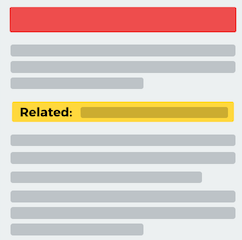 Les Related Posts (ou articles recommandés) sont une stratégie marketing importante de gestion de contenu destinée à retenir les utilisateurs sur un site, ce qui permet d’ailleurs de réduire le taux de rebond ou d’abandon.
Les Related Posts (ou articles recommandés) sont une stratégie marketing importante de gestion de contenu destinée à retenir les utilisateurs sur un site, ce qui permet d’ailleurs de réduire le taux de rebond ou d’abandon.